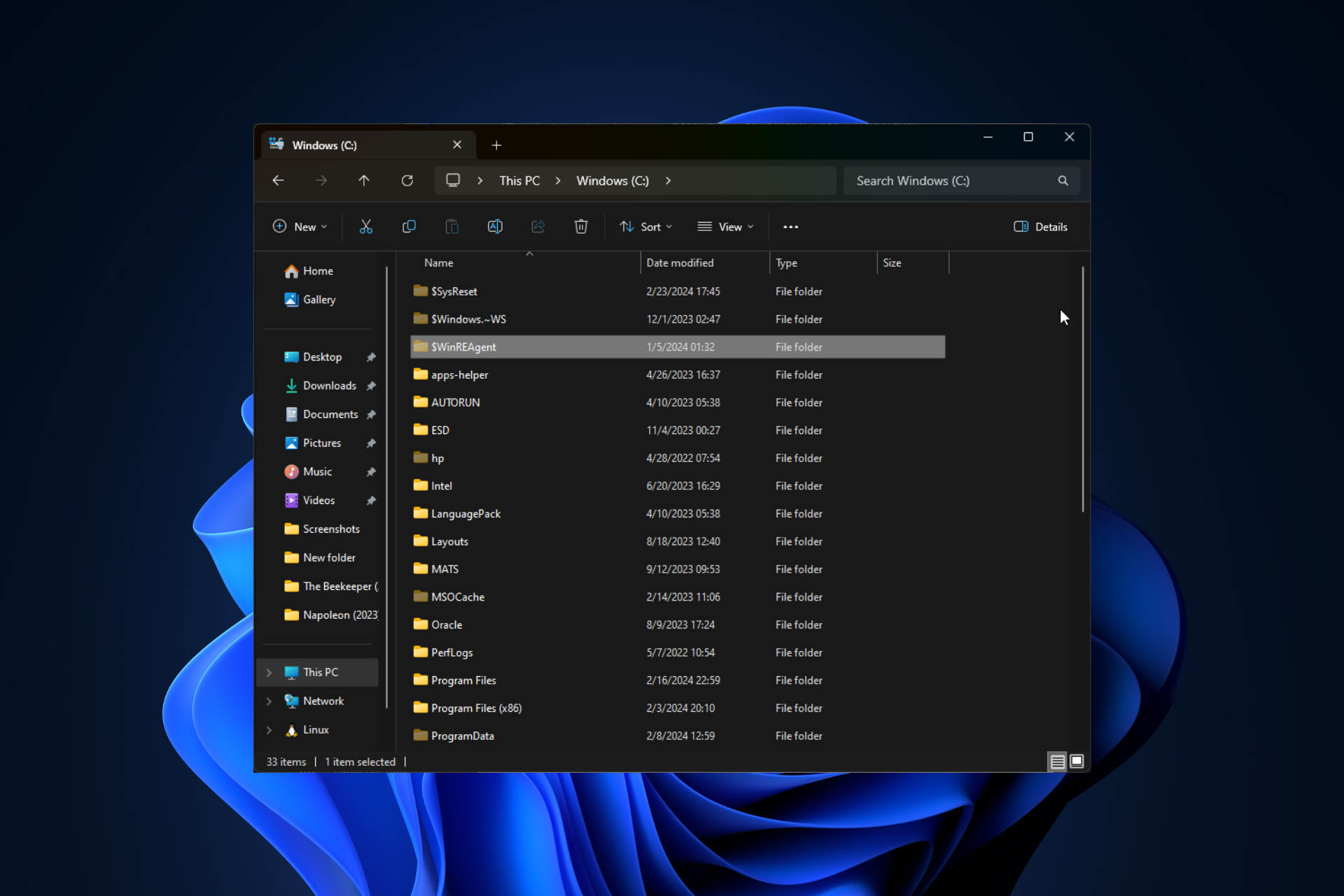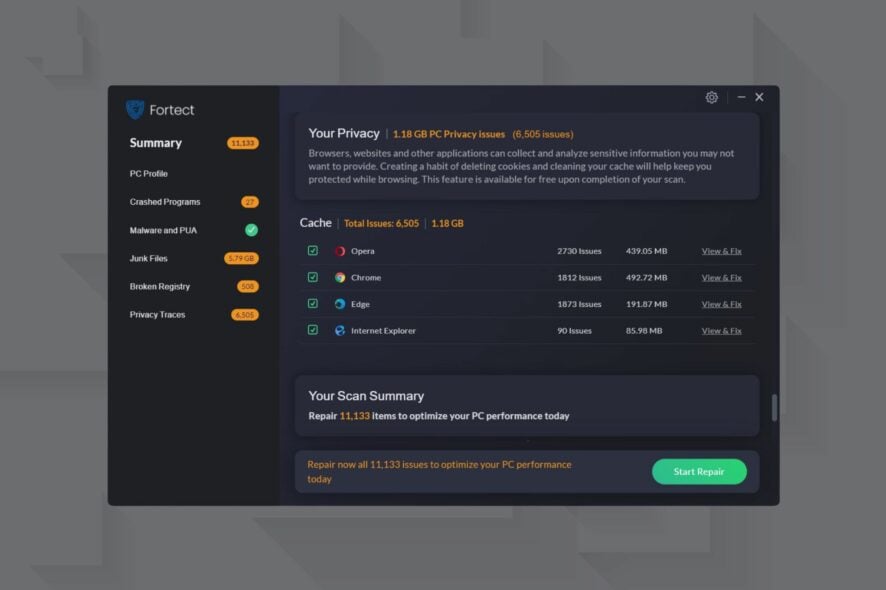Как очистить папку AppData в Windows 11
 Многие приложения хранят свои файлы в директории AppData, и многие пользователи задаются вопросом, как очистить папку AppData в Windows 11.
Многие приложения хранят свои файлы в директории AppData, и многие пользователи задаются вопросом, как очистить папку AppData в Windows 11.
Мы кратко упоминали о папках AppData в нашем руководстве по очистке временных файлов в Windows 11, и настоятельно рекомендуем вам ознакомиться с ним для получения дополнительной информации.
Но прежде чем мы начнем чистку, давайте сосредоточимся на нескольких важных вопросах, касающихся этой папки.
Почему моя папка AppData такая большая?
Эта директория содержит файлы конфигурации и кеш для всех установленных на вашем компьютере приложений, поэтому, если у вас установлено много приложений, папка AppData, вероятно, будет увеличиваться со временем.
Могу ли я удалить все в папке AppData?
Нет, удалять все из папки AppData небезопасно. Многие из этих файлов связаны с приложениями, которые у вас есть на вашем ПК.
Без этих файлов определенные приложения потеряют свои сохраненные данные, такие как информация о пользователе и настройки, и некоторые приложения могут не работать.
Читать дальше, чтобы узнать, как безопасно удалить файлы из этой директории.
Как очистить папку AppData в Windows 11?
1. Очистка папки вручную
-
Нажмите клавишу Windows + R и введите следующее:
%LOCALAPPDATA%\Temp
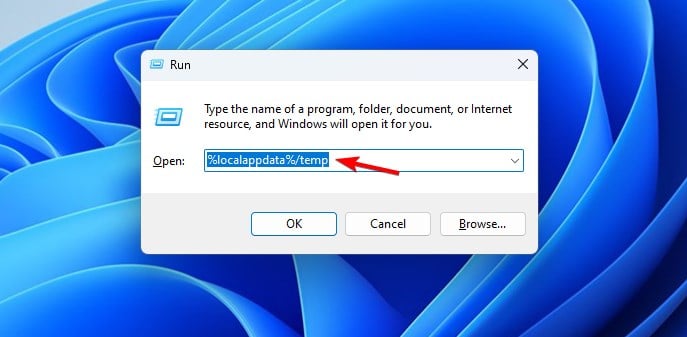
- Когда откроется папка Temp, выберите все файлы.
- Выберите опцию Удалить.
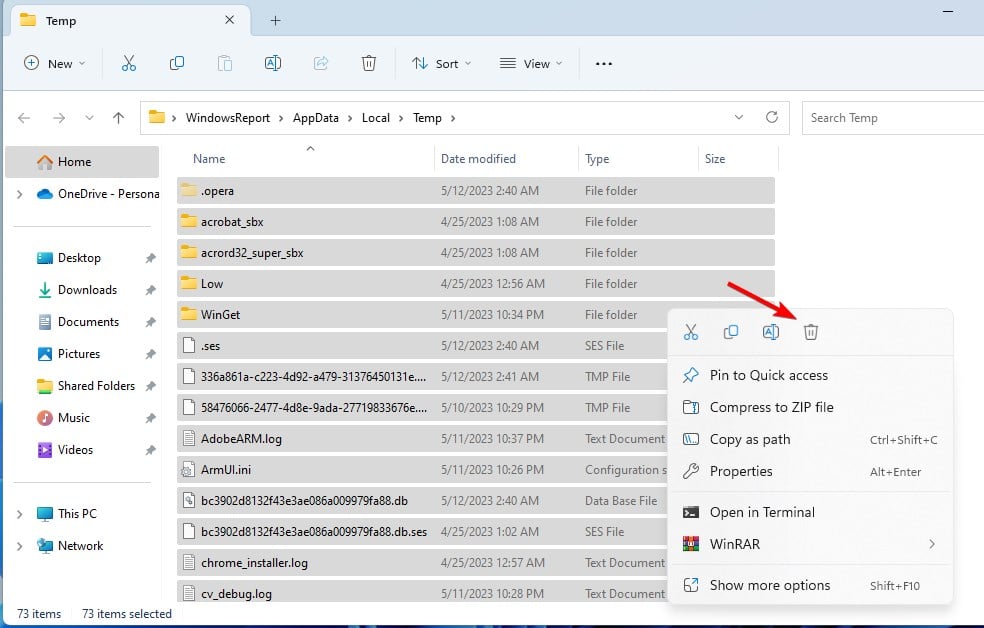
Помните, что только папка Temp безопасна для удаления, так как она содержит временные файлы. Другие папки могут содержать важные файлы конфигурации, поэтому не трогайте их при очистке папки AppData в Windows 11.
2. Используйте приложение Настройки
- Нажмите клавишу Windows + I, чтобы открыть Приложение Настройки. Далее перейдите в Хранилище.
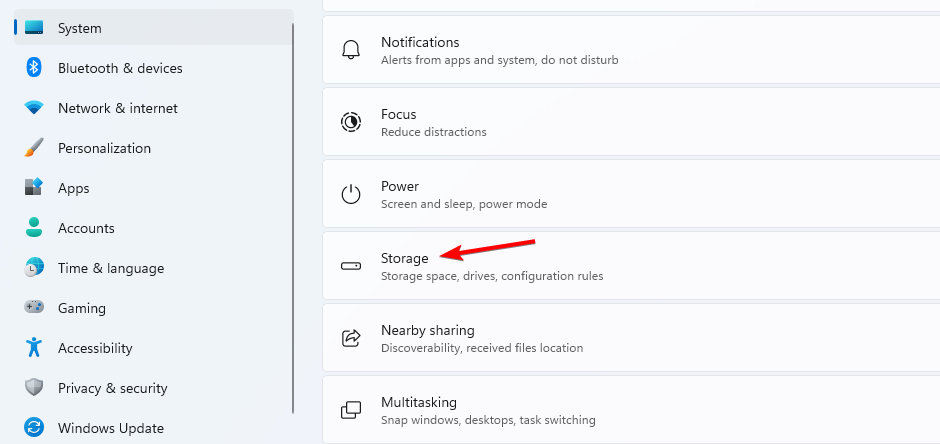
- Выберите Временные файлы в правой панели.
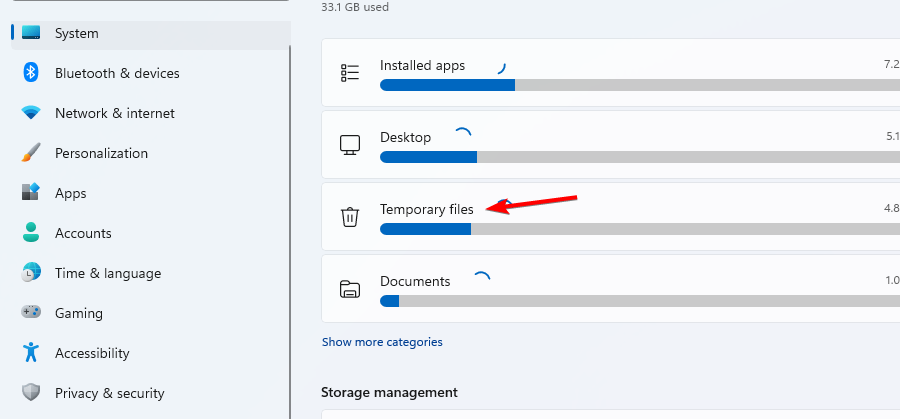
- Убедитесь, что Временные файлы отмечены, и нажмите на Удалить файлы.
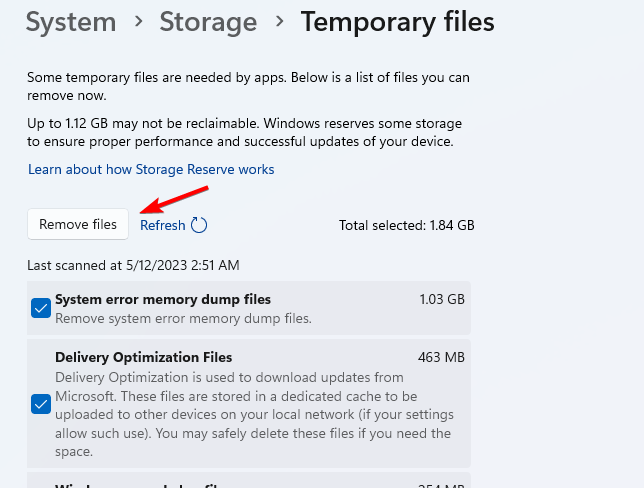
Это довольно простой и безопасный способ очистить папку AppData в Windows 11, так что обязательно попробуйте. Узнайте больше по этой теме
- Как удалить Windows 11 и установить Windows 10
- Как купить ключ продукта Windows 11 (пошаговое руководство)
3. Используйте функцию Очистки диска
-
Откройте поиск и введите очистка. Выберите Очистка диска из списка.
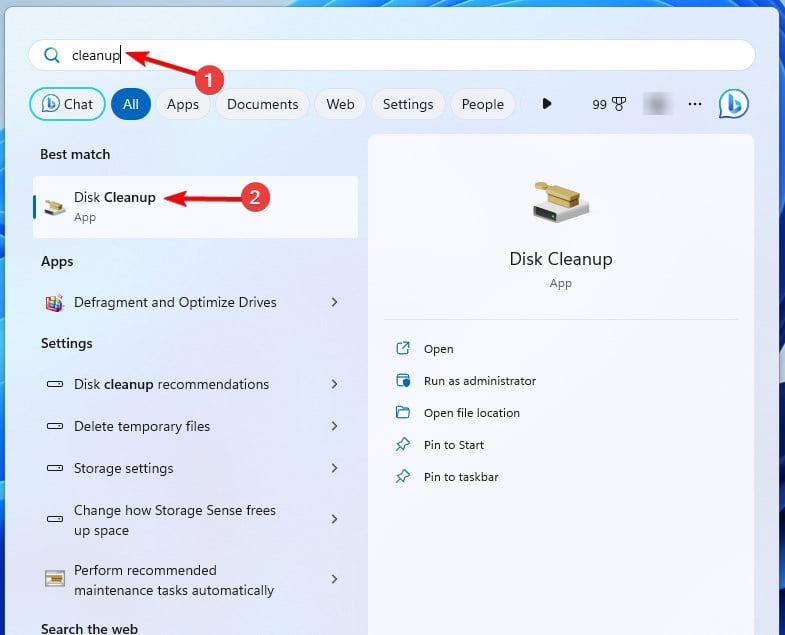
- Подождите, пока завершится сканирование.
- Убедитесь, что вы выбрали Временные файлы из списка. Далее нажмите ОК.
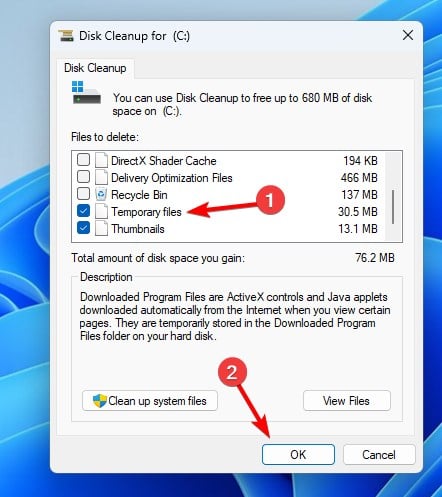
Если вы не знакомы с этим инструментом, у нас есть отличное руководство о том, как использовать Очистку диска в Windows 11, так что обязательно прочитайте его.
Как видите, очистка папки AppData проще, чем вы думаете, и может быть выполнена за считанные клики.
Если вы хотите освободить больше места на своем ПК, рекомендуем использовать программы для очистки жесткого диска.
Какой метод вы используете для очистки директории AppData? Поделитесь с нами в комментариях ниже.